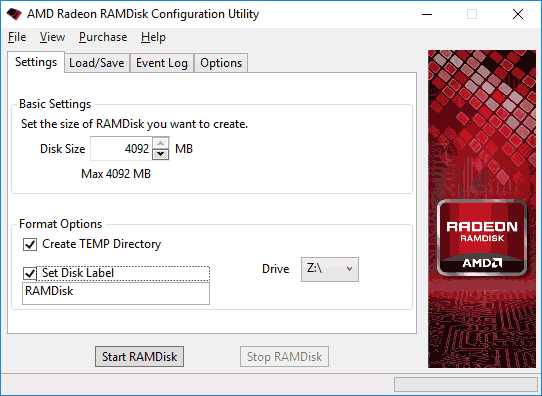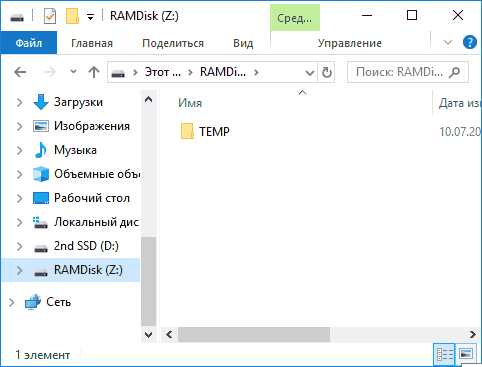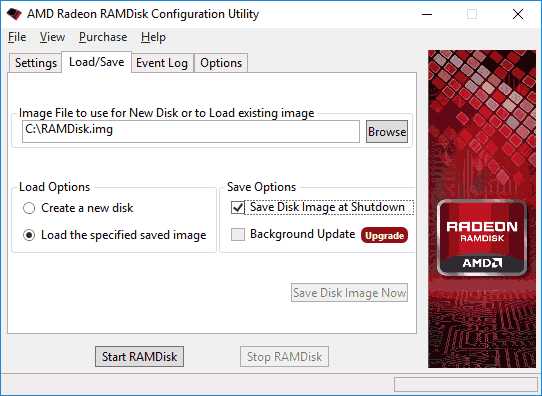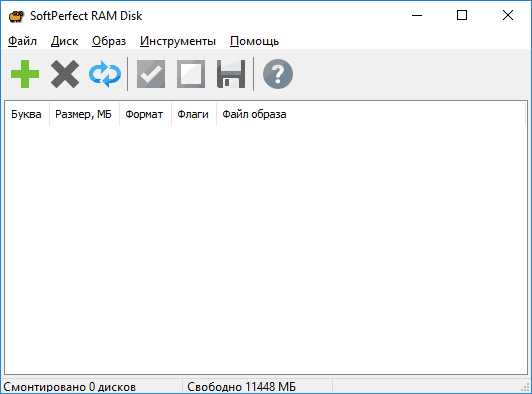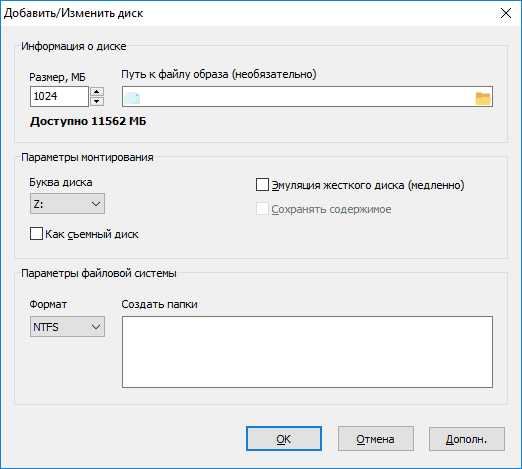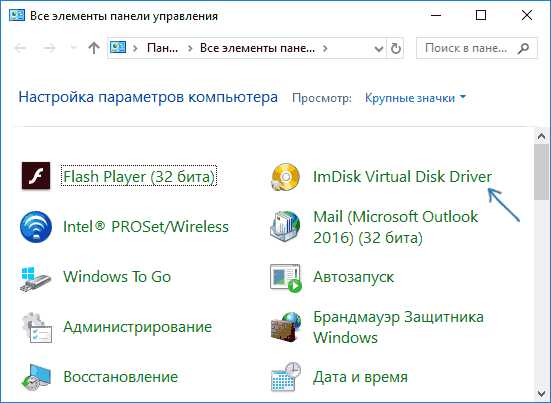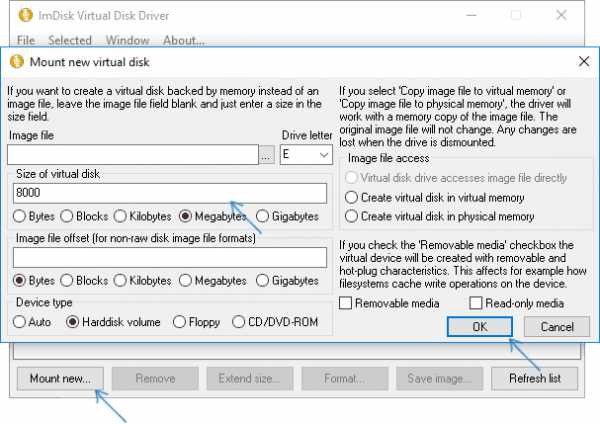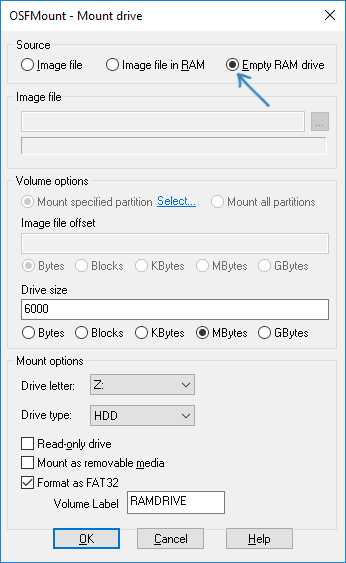Как создать RAM диск в Windows 10, 8 и Windows 7
  windows | программы
Если на вашем компьютере достаточно много оперативной памяти (RAM), значительная часть которой не используется, вы можете создать RAM диск (RAMDisk, RAM Drive), т.е. виртуальный накопитель, который операционная система видит, как обычный диск, но который фактически находится в оперативной памяти. Главное преимущество такого диска — он очень быстрый (быстрее, чем SSD накопители).
В этом обзоре о том, как создать RAM диск в Windows, для чего его можно использовать и о некоторых ограничениях (помимо размера), с которыми при этом можно столкнуться. Все программы для создания RAM диска были протестированы мной в Windows 10, но совместимы и с предыдущими версиями ОС, вплоть до 7-ки.
Для чего может пригодиться RAM диск в оперативной памяти
Как уже было отмечено, главное в этом диске — высокая скорость (можно увидеть результат теста на скриншоте ниже). Вторая особенность — данные с RAM диска автоматически исчезают при выключении компьютера или ноутбука (т.к. для хранения информации в оперативной памяти нужно питание), правда этот аспект некоторые программы для создания рам-дисков позволяют обойти (сохраняя содержимое диска на обычный диск при выключении компьютера и снова загружая его в RAM при включении).
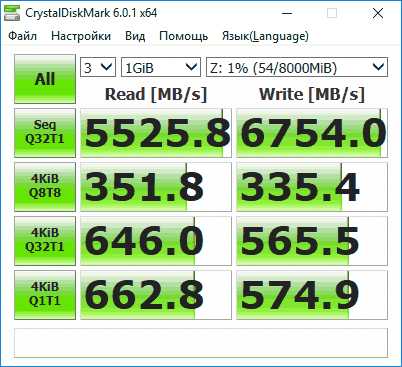
Эти особенности, при наличии «лишней» оперативной памяти, позволяют эффективно использовать диск в оперативной памяти для следующих основных целей: размещение на нем временных файлов Windows, кэша браузеров и подобной информации (получаем прирост скорости, они автоматически удаляются), иногда — для размещения файла подкачки (например, если какая-то программа не работает с отключенным файлом подкачки, а хранить его на жестком диске или SSD мы не хотим). Можно придумать и собственные применения для такого диска: размещение любых файлов, нужных лишь в процессе работы.
Конечно, есть у использования дисков в оперативной памяти и минусы. Главный такой минус — как раз использование RAM, которая часто лишней не бывает. И, в итоге, если какой-то программе нужно больше памяти, чем осталось после создания такого диска, она будет вынуждена использовать файл подкачки на обычном диске, что будет медленнее.
Лучшие бесплатные программы для создания RAM диска в Windows
Далее — обзор лучших бесплатных (или условно-бесплатных) программ для создания RAM-диска в Windows, об их функциональности и ограничениях.
AMD Radeon RAMDisk
Программа AMD RAMDisk — одна из самых популярных программ для создания диска в оперативной памяти (нет, она не требует, чтобы на компьютере было установлено оборудование AMD, если у вас возникло такое подозрение из названия), несмотря на своё основное ограничение: бесплатная версия AMD RAMDisk позволяет создавать RAM диск размером не более 4 гигабайт (или 6 Гб, если у вас установлена оперативная память AMD).
Однако, часто такого объема оказывается вполне достаточно, а простота использования и дополнительные функции программы позволяют рекомендовать её к использованию.
Процесс создания RAM диска в AMD RAMDisk сводится к следующим простым шагам:
- В главном окне программы укажите желаемый размер диска в мегабайтах.

- При желании отметьте пункт «Create TEMP Directory» для создания папки под временные файлы на этом диске. Также, если нужно, задайте метку диска (Set disk label) и букву.
- Нажмите кнопку «Start RAMDisk».
- Диск будет создан и смонтирован в системе. Также он будет отформатирован, однако в процессе создания, Windows может показать пару окон о том, что диск нужно отформатировать, нажмите «Отмена» в них.

- Среди дополнительных возможностей программы — сохранение образа RAM-диска и его автоматическая загрузка при выключении и включении компьютера (на вкладке «Load/Save».

- Также по умолчанию программа добавляет себя в автозагрузку Windows, её отключение (а также ряд других опций) доступны на вкладке «Options».
Скачать бесплатно AMD Radeon RAMDisk можно с официального сайта (там доступна не только бесплатная версия) http://www.radeonramdisk.com/software_downloads.php
Очень похожая программа, которую я не буду рассматривать отдельно — Dataram RamDisk. Она тоже условно-бесплатная, но ограничение для бесплатной версии — 1 Гб. При этом, именно Dataram является разработчиком AMD RAMDisk (чем и объясняется похожесть этих программ). Тем не менее, если вам интересно, можете попробовать и этот вариант, он доступен здесь http://memory.dataram.com/products-and-services/software/ramdisk
Softperfect RAM Disk
Softperfect RAM Disk единственная в этом обзоре платная программа (бесплатно работает 30 дней), однако я решил включить её в список, поскольку это единственная программа для создания RAM-диска на русском языке.
В течение первых 30 дней никаких ограничений по размеру диска, а также по их количеству (можно создавать более одного диска) нет, а точнее они ограничены объемом доступной оперативной памяти и свободных букв дисков.
Чтобы сделать RAM Disk в программе от Softperfect, используйте следующие простые шаги:
- Нажмите по кнопке с изображением «Плюса».

- Задайте параметры вашего RAM-диска, при желании можно загрузить его содержимое из образа, создать набор папок на диске, указать файловую систему, а также сделать так, чтобы он определялся Windows как съемный накопитель.

- Если вам требуется, чтобы данные автоматически сохранялись и загружались, то укажите в пункте «Путь к файлу образа» путь, куда будут сохраняться данные, тогда отметка «Сохранять содержимое» станет активной.
- Нажмите «Ок». RAM диск будет создан.
- При желании, вы можете добавить дополнительные диски, а также перенести папку с временными файлами на диск прямо в интерфейсе программы (в пункте меню «Инструменты»), для предыдущей программы и последующих для этого нужно заходить в параметры системных переменных Windows.
Скачать Softperfect RAM Disk вы можете с официального сайта https://www.softperfect.com/products/ramdisk/
ImDisk
ImDisk — полностью бесплатная программа с открытым исходным кодом для создания RAM-дисков, без каких-либо ограничений (можно задавать любой размер в пределах доступной оперативной памяти, создавать несколько дисков).
- После установки программы, она создаст пункт в панели управления Windows, создание дисков и управление ими осуществляется там.

- Для создания диска откройте ImDisk Virtual Disk Driver и нажмите «Mount New».
- Задайте букву диска (Drive letter), размер диска (Size of virtual disk). Остальные пункты можно не изменять. Нажмите «Ок».

- Диск будет создан и подключен к системе, но не отформатирован — это можно сделать средствами Windows.
Скачать программу ImDisk для создания RAM-дисков можно с официального сайта: http://www.ltr-data.se/opencode.html/#ImDisk
OSFMount
PassMark OSFMount — ещё одна полностью бесплатная программа, которая, помимо монтирования различных образов в системе (её основная задача), также умеет создавать RAM диски без ограничений.
Процесс создания выглядит следующим образом:
- В главном окне программы нажмите «Mount New».
- В следующем окне в пункте «Source» укажите «Empty RAM Drive» (пустой RAM диск), задайте размер, букву диска, тип эмулируемого накопителя, метку тома. Также можно сразу отформатировать его (но только в FAT32).

- Нажмите Ок.
Загрузка OSFMount доступна здесь: https://www.osforensics.com/tools/mount-disk-images.html
StarWind RAM Disk
И последняя бесплатная программа в этом обзоре — StarWind RAM Disk, также позволяющая создавать несколько RAM дисков произвольного объема в удобном интерфейсе. Процесс создания, думаю, будет ясен из скриншота ниже.
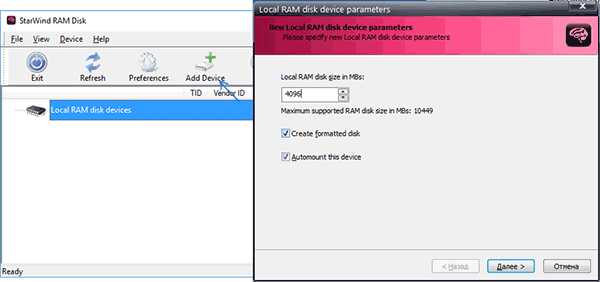
Скачать программу можно бесплатно с официального сайта https://www.starwindsoftware.com/high-performance-ram-disk-emulator, но для загрузки потребуется зарегистрироваться (ссылка на установщик StarWind RAM Disk придет на электронную почту).
Создание RAM диска в Windows — видео
На этом, пожалуй, завершу. Думаю, приведенных программ будет достаточно под почти любые потребности. Кстати, если вы собираетесь использовать RAM диск, поделитесь в комментариях, для каких именно сценариев работы?
А вдруг и это будет интересно:
remontka.pro
Нужен ли RAM disk в Windows 7
Недавно наблюдал в комментариях к статье про экономию места на SSD, на сайте Алекса Экслера, интересную битву. Один из комментаторов написал, что создал в памяти компьютера, работающего под Windows, RAM Disk, и перенёс на него «переменные среды, файл подкачки и кэш браузера». Когда другой спросил его, зачем же в RAM-диске оказался файл подкачки, использующийся (обычно) в случаях, когда Windows и приложениям не хватает как раз оперативной памяти, третий комментатор указал что некоторые программы требуют его (файла) безусловного наличия, и отметил что RAM-диск здорово ускоряет работу. Потом началось рубилово и тема пошла жёсткая. Интересно будет вспомнить ещё вот что: некоторые комментаторы отметили логичный момент — RAM-диск позволяет экономить небесконечный ресурс SSD. В этом есть определённый резон.Но что с файлом подкачки? А это интересно. Существует файл подкачки Windows, и перенос его в RAM-диск несколько нелогичен, тут критики правы. Чтобы долго не объяснять на пальцах, скажу шарадой: «winrar.rar». Вдумайтесь и вы поймёте, почему идея такой конструкции абсурдна. Но, есть не только файл подкачки Windows, но ещё и свопы отдельных приложений, и вот здесь… абсурдная идея с переносом в RAM-диск файла подкачки начинает становиться логичнее и логичнее. Вообще, не совсем правильно называть эти ресурсы файлами подкачки — скорее, это некие временные файлы. Особенность Photoshop и LR, например, в том что они в любом случае создаются — хотите вы того или нет. И комментатор в форуме у Экслера был прав, только назвал это неправильно, почему и получил жёсткую ироничную критику.
Немного отойду от темы подкачки и расскажу что такое RAM-диск. Я с ними возился активно ещё в DOS-овские времена, и можно было тогда получить с помощью ramdrive.sys хорошее ускорение для некоторых программ. Потом тема как-то ушла на задний план, стало не до рамдисков. Но концепция не изменилась и сегодня — оперативная память на порядки быстрее дисковой. Даже самые шустрые SSD (такие как OCZ RevoDrive 3 X2, с их скоростью чтения до 1500 мегабайт в секунду) не могут тягаться с RAM-диском, находящемся в основной оперативной памяти компьютера. Чего уж говорить о HDD — современный 3-терабайтный жёсткий диск, для примера, отдаёт данные на скорости до 158 мегабайт в секунду на краю пластины, и всего до 80 Мбайт в её центре (полюбопытствуйте — в нашем обзоре 3-терабайтных HDD есть конкретные цифры). Для сравнения, при тесте RAM-диска программой Crystal Disk Mark у меня получились вот такие цифры:
Запись 8 гигабайт (!) в секунду, чтение — пять. И это ещё замер при DDR3 с частотой 1333 МГц, а если вернуть настройки до штатных 1600, уверен цифры окажутся ещё выше. Очевидно, скорость у RAM-диска огромнейшая, а тайминги минимальные с чем ни сравнивай. Минусы? Очень серьёзные. Если компьютер зависнет или неожиданно выключится, всё что записано на RAM-диске не сохранится. После перезапуска Windows накопитель будет чистейшим. Хранить на нём какую-то работу нельзя — это небезопасно. Собственно, поэтому RAM-диск нужен только для хранения временных файлов и чего-то, что не жалко стереть, но что при переносе на быстрый накопитель существенно ускоряется. Типа временых файлов, папок с оперативным кэшем и т.д. Ну и «файл подкачки» туда можно поместить 😉 (см. начало)Так вот, я об этом не особо задумывался, но почему то масса никак не связанных друг с другом знакомых стала говорить о RAM-дисках. Сегодня сидели с podakuni, например, в школе Фотопроекта вечером, тестировали на его MacBook забавный новый жёсткий диск Iomega (специально для Mac моделька), и он тоже сказал что пользуется RAM disk, причём на Mac, и что перенёс туда временные файлы Photoshop и Lightroom. С его слов, это здорово ускоряет программы. Ну, тут я уже не выдержал — приехал домой, нашёл софтину и накатил. А заодно кое-что проверил. Пока только предварительно, ибо более детальное исследование потребует времени. Первое ощущение — да, RAM-диск в Windows нужен, если вы работаете с Photoshop и LR. Причём и то и другое ускоряется ощутимо на компьютере, который назвать слабым язык не повернётся. Кто-то умудряется получить ускорение и для других программ, но эту тему я пока обойду стороной. А теперь нюансы.
По умолчанию Lightroom держит гигабайтный кэш пререндеров файлов (ёмкость его можно варьировать), а Photoshop создаёт TMP-файл на указанном накопителе. И выключить использование диска в такой роли действительно нельзя. Но их действительно можно перенести на RAM-диск.
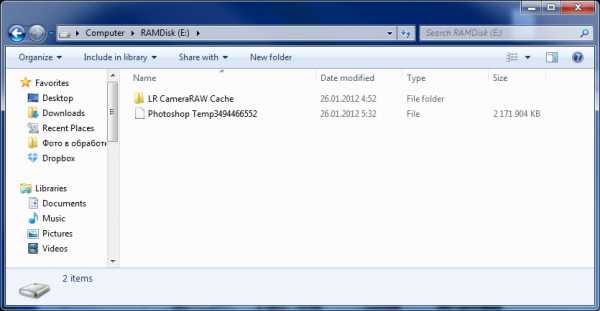
На скриншоте хороший пример — после открытия в Photoshop 14 снимков (и их закрытия) образовался 2-гигабайтный временный файл. Ещё раз подчеркну — файл подкачки Windows у меня на компьютере выключен совсем и в системе 32 (тридцать два) гигабайта оперативки. Как видим, это никак не мешает Photoshop создавать временные файлы, и если у вас ноутбук, например, где стоит медленный HDD, пишущий на скорости лишь 100 мегабайт в секунду, то на создание такого файла ему нужно 20 секунд. И он будет тратить время, сколько оперативки ему не скорми. И даже быстрому SSD потребуется сколько-то ресурсов тратить на этот файл. Как показала практика, обращения к этому файлу происходят в процессе работы Photoshop довольно активно, и при использовании плагинов, и при операциях с файлами, и при серийной обработке. С Lightroom ситуация в чём-то похожа — когда вы просматриваете снимки, его встроенный движок Camera RAW создаёт превьюшку, которую кладёт в специальную папку. Где эта папка находится можно посмотреть в настройках. Файлы там небольшие — по 500 килобайт, но в процессе обработки свадебной съёмки их там наберётся гигабайт, и LR будет к ним обращаться. Таким образом, в переносе смысла действительно немало. А учитывая что эти файлы «временные», жалеть о том что они сотрутся, если вдруг компьютер зависнет или выключится, не приходится.
Какой RAM-диск выбрать? Я себе для эксперимента установил Qsoft RAMDisk Enterprise под Windows 7 x64 Ultimate. Русская версия этого драйвера бесплатна, и в некоторых обзорах указывается, что это лучший (и самый производительный) рамдиск под Windows. Опровергнуть или подтвердить не могу, скажу только что под моей ОСью оно завелось, работает и денег не клянчит, а это уже хорошо. Отмечу, что в функциях есть такая вещь как сброс и загрузка содержимого RAM-диска при запуске и выходе. Подразумевается, что перед выключением ПК содержимое «загибернируется» на основной носитель, а во время старта Windows оттуда загрузится в RAM-диск. Это позволяет содержать контент такого диска актуальным и хоть как-то бороться с энергозависимостью данного типа «накопителя».Я так решил, что поэкспериментирую. Есть у кого уже опыт? Было бы здорово услышать что вы думаете.
q3d.livejournal.com
Как создать RAM диск в Windows 10, 8.1 и Windows 7
Как создать RAM диск в Windows – В ситуации, когда ваш компьютер обладает большим объемом оперативного запоминающего устройства, которое практически не применяется, то есть резон создать Ram диск. Другими словами, виртуальный диск, видимый операционной системой в качестве простого диска, но на самом деле находящийся в оперативном запоминающем устройстве. Главное достоинство такого диска –это скорость реакции.
Необходимость в Ram диске:
Среди характерных черт данного диска выделяются:
- высокая скорость;
- данные с этого диска пропадают при отключении компьютера, в связи с необходимостью постоянного питания для сохранения файлов.
Эти преимущества дают возможность продуктивно применять диск в оперативной памяти для различных целей. Таких как расположение на нем временных файлов, кэша браузеров. А в некоторых случаях расположении файла подкачки.
К недостаткам данных дисков можно отнести замедление работы при использовании утилиты, которой не хватило памяти на основном диске. Так как ей придется применять файлы подкачки.
Утилиты для создания Ram дисков:
- Программа AMD Radeon RAMDisk является практически самой востребованной среди аналогичных. Ход создания диска очень легок. Сначала в утилите необходимо указать требуемый объем диска. При надобности можно создать папку, где будут храниться временные файлы. Затем при нажатии кнопки Старт диск будет создан и установлен в системе. По умолчанию утилита добавляется в автозагрузку, но ее можно отключить при необходимости.
- Программа Softperfect RAM Disk является платной программой. Но ее стоит рассмотреть, так как она единственная является русскоязычной. При формировании дисков в этой утилите необходимо указать свойства диска и создать папки.
- ImDisk – программа для создания дисков без ограничений. После ее настройки появится строка на панели управления. Затем нежно выбрать свойства диска. Он будет сформирован и подключен к системе.
- OSFMount кроме формирования разнообразных образов в системе может создавать диски без ограничений.
- StarWind RAM Disk – бесплатная утилита, создающая несколько дисков любого объема.
free-program.ru